
安卓系统与电脑连接,轻松实现数据同步与远程控制
时间:2025-04-28 来源:网络 人气:
亲爱的手机控们,你是否有过这样的烦恼:手机里存了那么多宝贝,却苦于无法轻松地与电脑分享?别急,今天就来给你支个招,让你轻松搞定安卓系统与电脑的连接大难题!
一、数据线,你的好帮手

想要和电脑亲密接触,数据线可是不可或缺的好帮手。拿起你的手机,找根原装的数据线,把手机和电脑的USB接口紧紧地拥抱在一起。这时候,电脑可能会自动跳出来,告诉你:“我看到了一个新设备!”别慌,这就是我们想要的信号。
二、开启USB调试,让电脑认识你
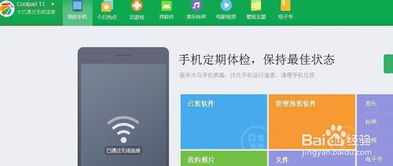
电脑虽然看到了你,但还不认识你呢。这时候,你得在手机上开启一个叫做“USB调试”的小功能。它就像你的身份证,让电脑知道你是谁。在手机的设置里,找到“开发者选项”,然后勾选“USB调试”。搞定!
三、电脑端操作,轻松访问手机文件

电脑识别到你的手机后,你会在“我的电脑”里看到一个新设备,它就是你的手机。双击它,就像打开一个宝箱,里面有你手机里的所有文件,照片、视频、音乐,应有尽有。
四、Mac用户,Android File Transfer来帮忙
如果你用的是苹果电脑,那可就有点小麻烦了。不过别担心,有个叫Android File Transfer的工具能帮你轻松解决这个问题。下载安装后,电脑就能识别你的手机了。
五、无线连接,摆脱线缆束缚
如果你觉得有线连接太麻烦,还可以尝试无线连接。有些手机支持Wi-Fi直连,你只需要在手机和电脑连接同一Wi-Fi,就能实现文件传输。还有更方便的方法,就是使用云服务,比如Google Drive、OneDrive等,把文件上传到云端,再在电脑上下载下来。
六、蓝牙连接,小文件传输利器
如果你只是想传输一些小文件,蓝牙连接是个不错的选择。打开手机和电脑的蓝牙功能,进行配对,然后就可以传输文件了。不过,蓝牙传输速度比较慢,不适合传输大文件。
七、注意事项,别让小问题阻碍你
在使用过程中,可能会遇到一些小问题,比如电脑无法识别设备、驱动安装失败等。这时候,你可以尝试以下方法:
1. 检查数据线是否完好,或者更换一条数据线试试。
2. 确保电脑安装了相应的手机驱动程序。
3. 如果是Mac用户,确保安装了Android File Transfer工具。
八、轻松连接,共享快乐
通过以上方法,你就可以轻松地将安卓手机与电脑连接起来,实现文件传输、数据备份和软件管理等目的。从此,你的手机和电脑将更加亲密无间,共享快乐时光!
亲爱的朋友们,现在你掌握了这些技巧,是不是觉得连接手机和电脑变得so easy了呢?快来试试吧,让你的手机和电脑成为最佳拍档,一起创造更多美好回忆!
相关推荐
教程资讯
系统教程排行













